Snowflake の SAML 認証を AWS IAM Identity Center で構築する
AWS IAM Identity Center (旧 AWS SSO) を使用して、Snowflake 環境へのアクセスに SAML 認証オプションを追加する方法について検証してみたので、備忘も兼ねてその設定手順について記してみたいと思います。
前提
- 管理アカウントにて IAM Identity Center が有効化され、組織インスタンスが存在すること
- AWS 環境・Snowflake 環境とも、実施に必要な権限を有していること
IAM Identity Center アプリケーションの構築
ID プロバイダ (IdP) となる IAM Identity Center アプリケーションを構築していきます。
アプリケーションの作成
IAM Identity Center のサービス画面を開き、左メニューから Application assignments - Applications に遷移して [Add application] ボタンを押下します。

"Select application type" 画面にて「カタログから選択」を選択し、Snowflake アプリケーションを検索・選択して [Next] を押下します。
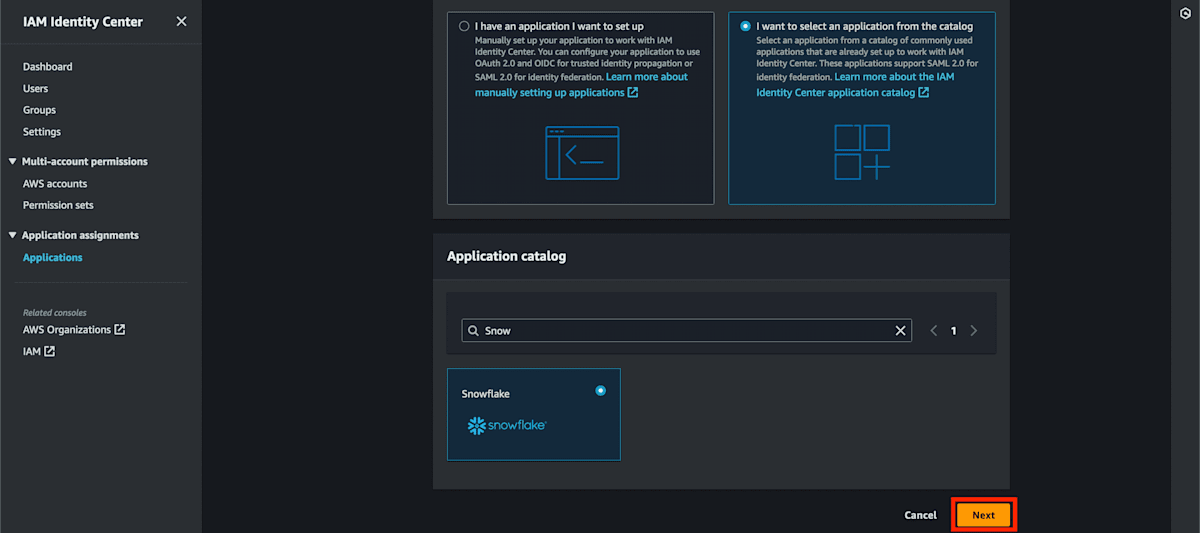
次の "Configure application" 画面にて、下記の項目を入力します。
Configure application
| 設定項目 | 設定値 |
|---|---|
| Display name | (例) Snowflake - demo_standard
|
| Description | (例) Snowflake Application for the account "demo_standard"
|
Application properties
| 設定項目 | 設定値 |
|---|---|
| Application start URL | - |
| Relay state | - |
Application metadata
| 設定項目 | 設定値 |
|---|---|
| Application ACS URL | https://myorg-demo_standard.snowflakecomputing.com/fed/login |
| Application SAML audience | https://myorg-demo_standard.snowflakecomputing.com |
IdP 証明書ファイルのダウンロード (a)
後述する Snowflake 側の SAML 統合設定で必要となる証明書ファイルをダウンロードしておきます。IAM Identity Center Certificate の [Download] ボタンよりダウンロードできます。
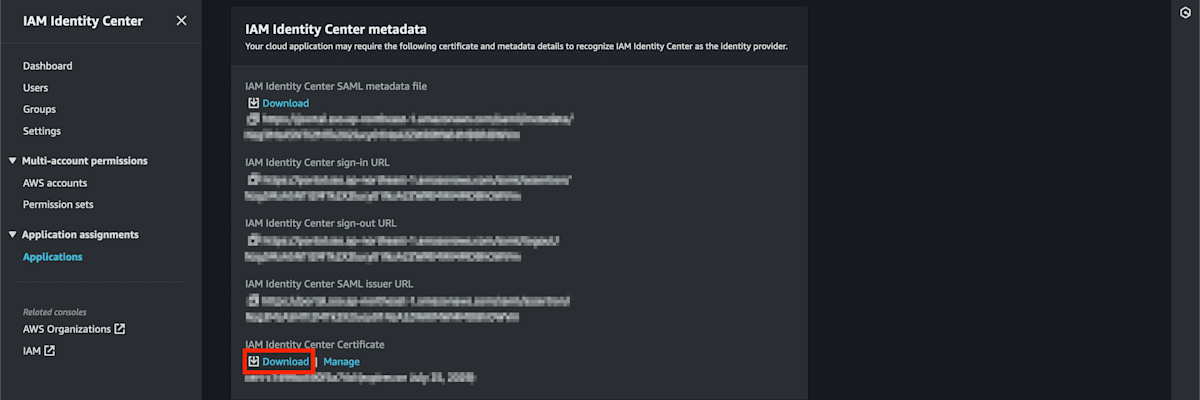
SAML アサーション URL の確認 (b)
同様に、SAML 統合設定で必要となる SAML アサーション URL について確認します。メタデータセクションの以下に記載されている URL を確認します。
- IAM Identity Center sign-in URL
- IAM Identity Center SAML issuer URL
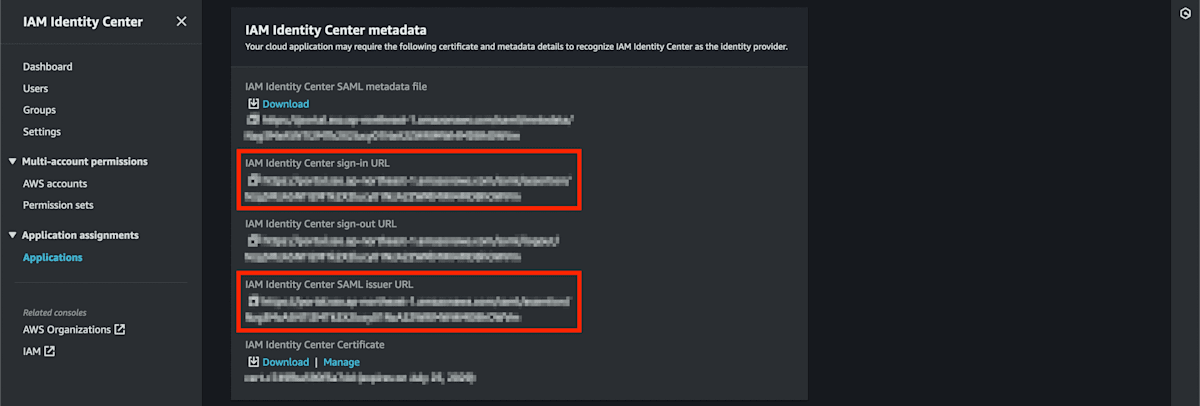
URL はいずれも以下のような形式になっています。
https://portal.sso.ap-northeast-1.amazonaws.com/saml/assertion/XXXX...XXXX
属性マッピングの確認
カタログからアプリケーションを作成した場合、属性マッピングの情報は事前に設定されています。アプリケーション詳細画面の [Actions] - [Edit attribute mappings] で内容を確認することができます。
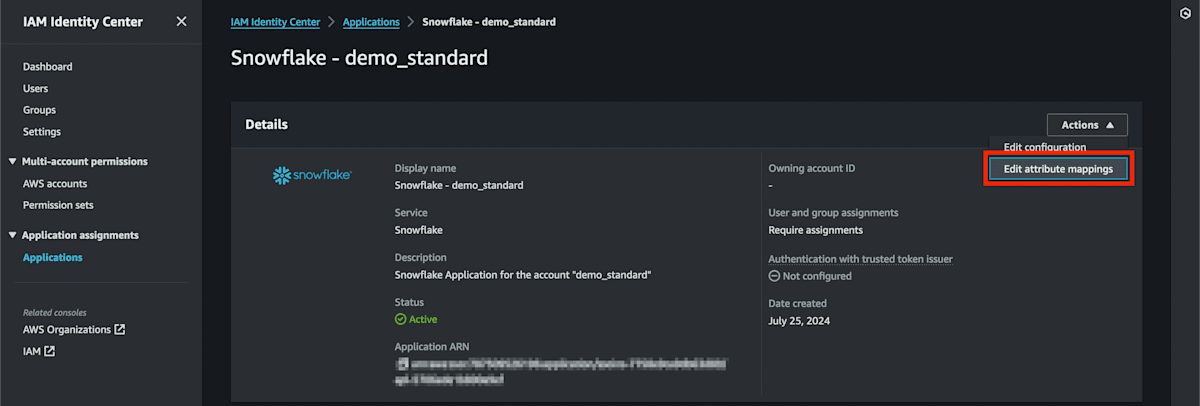
デフォルトで、ログイン名としてメールアドレス形式を想定した設定になっています。ID がメールアドレスであれば特に変更する必要はありません。
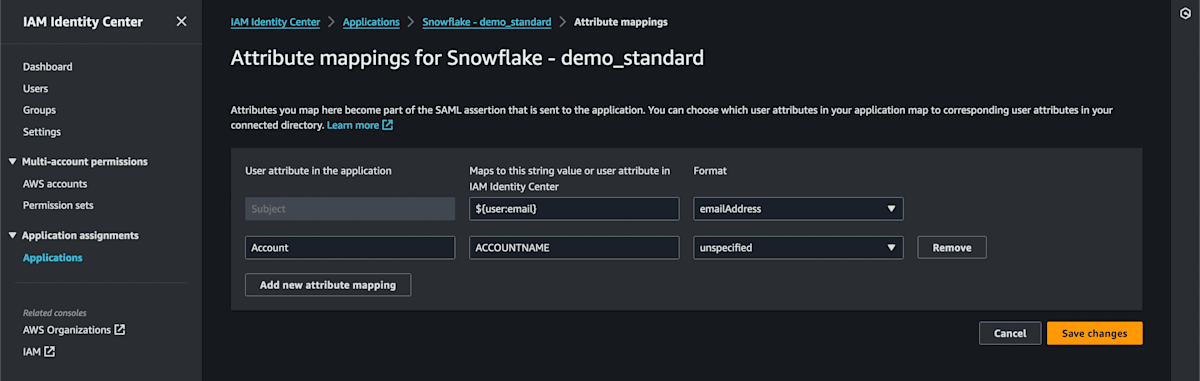
ユーザー・グループへのアクセス権限の割り当て
アプリケーション詳細画面の [Assign users and groups] ボタンより、Snowflake アカウントへのアクセスを許可する IAM Identity Center ユーザー、またはグループを割り当てます。
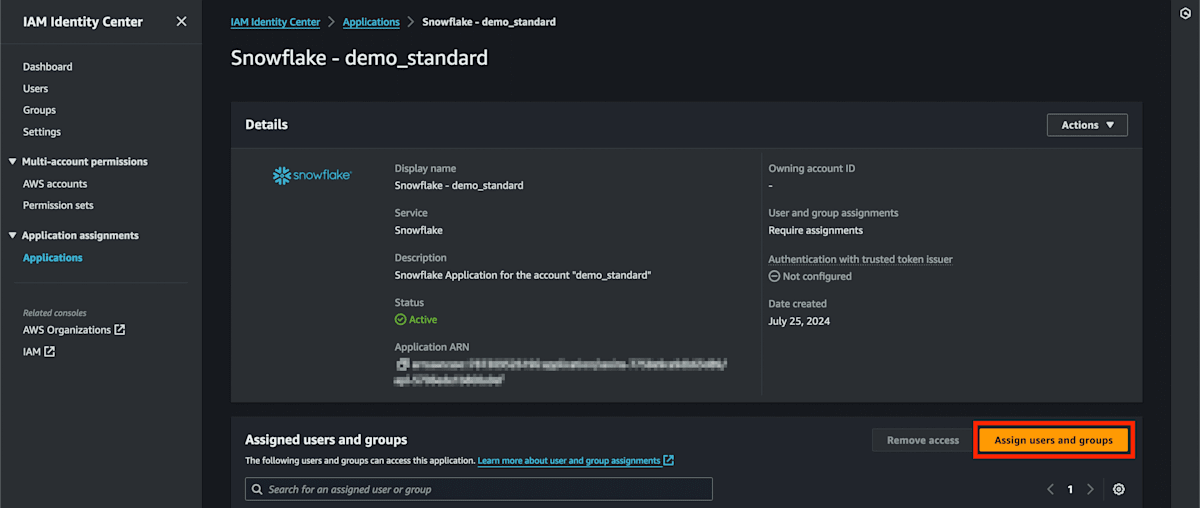
Snowflake SAML 統合の設定
続いて、サービスプロバイダ (SP) である Snowflake 側にて、SAML 統合の設定をしていきます。
公式ドキュメント [1] には SQL で設定する方法が記載されていますが、本記事では Terraform で作成していきたいと思います。
Terraform モジュールの呼び出しには、以前の記事でご紹介した Terragrunt を使用します。
Terraform モジュール
Terraform モジュールを以下のように定義します。
variable "account_identifier" {
type = string
}
variable "saml2_x509_cert" {
type = string
sensitive = true
}
variable "config" {
type = object({
saml2_issuer = string
saml2_sso_url = string
# Optional Fields
saml2_enable_sp_initiated = optional(bool, null)
saml2_force_authn = optional(bool, null)
})
}
resource "snowflake_saml2_integration" "default" {
name = upper("saml2_integration")
saml2_provider = "CUSTOM"
saml2_issuer = var.config.saml2_issuer
saml2_sso_url = var.config.saml2_sso_url
saml2_x509_cert = var.saml2_x509_cert
# Optional Fields
enabled = true
saml2_enable_sp_initiated = var.config.saml2_enable_sp_initiated
saml2_force_authn = var.config.saml2_force_authn
saml2_requested_nameid_format = "urn:oasis:names:tc:SAML:1.1:nameid-format:emailAddress"
saml2_snowflake_acs_url = "https://${var.account_identifier}.snowflakecomputing.com/fed/login"
saml2_snowflake_issuer_url = "https://${var.account_identifier}.snowflakecomputing.com"
}
モジュール呼び出し用 terragrunt.hcl
モジュール呼び出し用の terragrunt.hcl ファイルは以下の通りです。
-
saml2_x509_certには、(a) で確認した証明書ファイルの内容を設定します。ヘッダー行・フッター行を除く全ての文字列を、改行を除いた1行の文字列として渡す必要があるため、locals ブロックでそのような変換処理を行なっています。 -
config.saml2_sso_url,config.saml2_issuerには、(b) で確認した SAML アサーション URL を設定します。
include "root" {
path = find_in_parent_folders()
}
locals {
common_vars = yamldecode(file(find_in_parent_folders("common_vars.yaml")))
account_vars = yamldecode(file(find_in_parent_folders("account_vars.yaml")))
org = local.common_vars.org
account = local.account_vars.account
usage = "default"
# create cert_body_single_line
cert_content = file("./saml2_x509_certs/snowflake-${local.account.name}.pem")
cert_lines = split("\n", local.cert_content)
cert_body_lines = slice(local.cert_lines, 1, length(local.cert_lines) - 1)
cert_body_string = join("", local.cert_body_lines)
cert_body_single_line = replace(local.cert_body_string, "\n", "")
}
terraform {
source = "${dirname(find_in_parent_folders())}/modules/${local.account.type}/saml_integration//${local.usage}/"
}
inputs = {
account_identifier = "${local.org}-${local.account.name}"
saml2_x509_cert = local.cert_body_single_line
config = {
saml2_force_authn = true
saml2_enable_sp_initiated = true
# SAML Assertion URL
saml2_sso_url = "https://portal.sso.ap-northeast-1.amazonaws.com/saml/assertion/XXXX...XXXX"
saml2_issuer = "https://portal.sso.ap-northeast-1.amazonaws.com/saml/assertion/XXXX...XXXX"
}
}
Apply が完了すると、Snowflake 上で SAML 統合設定の内容を確認することができます。
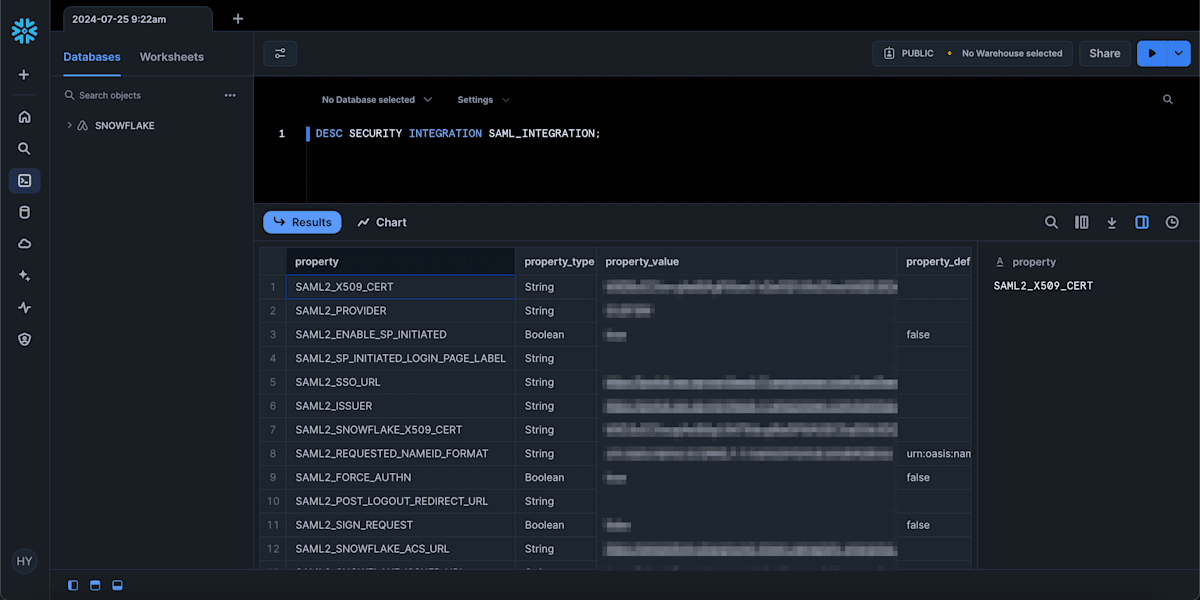
動作確認
SAML 統合が設定されるとログイン画面に「シングルサインオン」が表示されるます。
正しく設定されていれば、IdP 側での認証後に Snowflake 環境にアクセスできます。
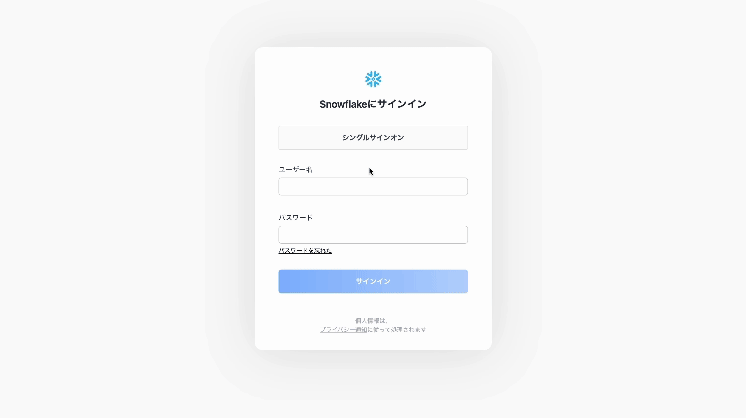
さいごに
IdP が AWS IAM Identity Center である場合を想定した、Snowflake 環境へのアクセスに SAML 認証オプションを追加する方法について書いてみました。
SAML 統合を設定するだけでは、パスワード認証が引き続き利用可能な状態になっているため、これを禁止する場合には 認証ポリシー を設定する必要があるようです。当社においても今後認証パターンを整理した上で、早めにポリシー要件を定めていければと考えています。
最後まで読んで頂き、ありがとうございました。
-
フェデレーション認証を使用するための Snowflake の構成 - Snowflake Documentation ↩︎
Snowflake データクラウドのユーザ会 SnowVillage のメンバーで運営しています。 Publication参加方法はこちらをご参照ください。 zenn.dev/dataheroes/articles/db5da0959b4bdd
Discussion
参考になりました!ありがとうございます。
2点ほど参考までに私の環境で試してみたところの共有です。
@jimatomo さん、コメントありがとうございます!